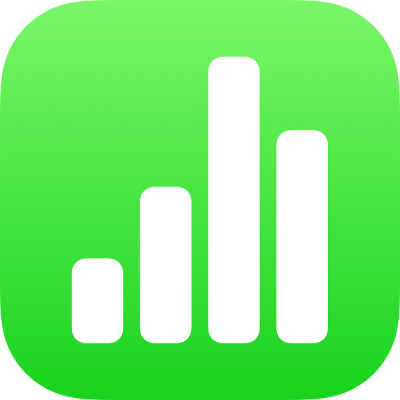
Utilizarea textului vertical în Numbers pe iPad
Numbers acceptă textul vertical în forme și casete de text, astfel încât puteți introduce și edita textul de sus în jos, ca în chineză, japoneză sau coreeană. Fiecare linie nouă apare în partea stângă a celei anterioare.
Pentru a utiliza textul vertical, foaia dvs. de calcul trebuie să fie formatată pentru chineză, japoneză sau coreeană, sau trebuie să aveți instalată cel puțin una dintre aceste limbi în lista de limbi preferate de pe dispozitivul dvs. ConsultațiCrearea unei foi de calcul cu formatarea unei alte limbi șiSchimbarea limbii și formatării unei foi de calcul.
Adăugarea de text vertical într-o casetă de text sau formă
Puteți activa sau dezactiva textul vertical în casete de text și forme în orice moment.
Accesați aplicația Numbers
 pe iPad.
pe iPad.Deschideți o foaie de calcul, apoi apăsați pe caseta de text sau pe forma în care doriți să plasați textul vertical.
Alegeți Faceți textul vertical.
Dacă obiectul conține deja text, acesta devine vertical și orice text suplimentar adăugați este și el vertical. Dacă obiectul nu conține text, orice text pe care îl adăugați este vertical.
Pentru a face textul orizontal din nou, apăsați obiectul, apoi alegeți Faceți textul orizontal.
Așezarea orizontală a caracterelor în textul vertical
Puteți așeza două până la patru caractere orizontal în cadrul textului vertical. Acest lucru este util pentru scrierea unor caractere latine, cum ar fi numere, astfel încât să poată fi citite de la stânga la dreapta.
Accesați aplicația Numbers
 pe iPad.
pe iPad.Deschideți o foaie de calcul cu text vertical.
În timp ce scrieți text vertical, selectați două până la patru caractere pe care doriți să le rotiți.
Apăsați
 , apoi apăsați
, apoi apăsați  în fila Text.
în fila Text.Apăsați Rotiți la orizontal.
În situația editării caracterelor orizontale, puteți face toate caracterele aldine, cursive, etc., dar nu puteți edita separat caracterele individuale.
Dacă doriți caracterele orizontale să apară din nou vertical, ștergeți caracterele și reintroduceți-le.
Afișarea la lățime completă a caracterelor
Puteți schimba textul la caractere drepte, cu lățime completă.
Accesați aplicația Numbers
 pe iPad.
pe iPad.Deschideți o foaie de calcul cu text vertical, apoi selectați textul vertical pe care doriți să îl convertiți în lățime completă.
Apăsați
 , apoi apăsați
, apoi apăsați  în fila Text.
în fila Text.Apăsați Convertiți în lățime completă.
Sfaturi pentru utilizarea textului vertical
Iată câteva lucruri de reținut despre utilizarea textului vertical în foaia dvs. de calcul:
În cazul în care copiați un obiect care conține text vertical, cum ar fi o casetă de text sau o formă, apoi îl lipiți într-un document Pages, Numbers sau Keynote, obiectul apare în celălalt document cu text vertical.
Dacă o foaie de calcul Numbers care conține text vertical în obiecte este deschisă într-o versiune mai veche de Numbers, care nu este compatibilă cu textul vertical, întregul text apare orizontal.
Numbers pentru iCloud poate deschide o imagine doar citire a unei foi de calcul cu text vertical.